Ketika Anda membuat dokumen di Microsoft Word, secara default, halaman kosong baru berikutnya akan ditambahkan secara otomatis ketika Anda sudah mencapai akhir halaman namun masih terus melanjutkan pengetikan. Terkadang, Anda juga perlu untuk memulai pengetikan di halaman kosong baru meskipun halaman sebelumnya masih ada ruang yang cukup.
Sebagai contoh, ketika membuat dokumen Microsoft Word yang terdapat tabel, Anda ingin tabel berada di halaman tersendiri, tidak mengikuti teks sebelumnya meskipun masih ada ruang yang cukup. Dengan demikian, Anda perlu memulai tabel di halaman kosong baru. Demikian juga pengetikan teks dokumen berikutnya juga dimulai di halaman kosong baru, tidak mengikuti tabel meskipun masih ada ruang cukup.
Contoh lainnya adalah ketika Anda membuat dokumen Microsoft Word yang terbagi dalam beberapa bab. Ketika Anda telah menyelesaikan satu bab, bab berikutnya akan dimulai di halaman kosong baru meskipun halaman akhir dari bab sebelumnya masih cukup untuk beberapa paragraf awal dari bab berikutnya.
Jadi, kebutuhan akan halaman kosong baru di Microsoft Word bisa karena banyak faktor dan tidak harus menunggu Microsoft Word menambah halaman kosong secara otomatis. lalu, bagaimana cara menambah atau menyisipkan halaman kosong baru secara manual di Microsoft Word? Microsoft Word telah menyediakan fitur Page Break.
Fitur Page Break membolehkan Anda memulai pengetikan teks atau konten dokumen di sebuah halaman kosong baru berikutnya. Namun demikian, banyak pengguna Microsoft Word melakukan kesalahan ketika ingin menambah halaman kosong. Mereka menggunakan karakter tidak tercetak (non-printing character) seperti spasi atau enter berulang-ulang sampai Microsoft Word menambah halaman kosong baru secara otomatis.
Menambah halaman kosong melalui karakter tidak tercetak adalah cara yang tidak tepat dan juga tidak praktis. Ketika satu atau lebih kalimat atau paragraf di awal dihapus, maka teks yang dimulai di halaman baru akan naik dan mengisi halaman sebelumnya. Namun ini tidak akan terjadi bila penambahan halaman kosong menggunakan fitur Page Break.
Microsoft Word menyediakan beberapa cara untuk menambah atau menyisipkan halaman kosong secara manual melalui Page Break. Berikut ini adalah tiga cara tersebut:
1. Menggunakan tombol Page Break di ribbon.
Untuk Anda yang lebih suka menggunakan tampilan antar muka grafis (GUI), Anda dapat menambah atau menyisipkan halaman kosong baru dengan fitur Page Break melalui tombol Page Break di ribbon Microsoft Word. Pastikan tab Insert telah aktif (1), di kelompok Pages (2), klik tombol Page Break (3).
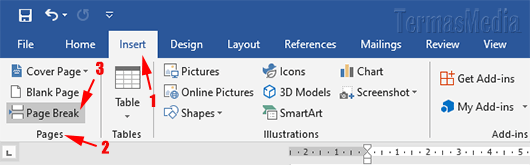
2. Melalui pintasan keyboard.
Pintasan keyboard (keyboard shortcut) adalah cara paling cepat dan mudah menambah atau menyisipkan halaman kosong baru di Microsoft Word. Gunakan pintasan keyboard Ctrl + Enter atau tekan key atau tombol keyboard Ctrl dan Enter secara bersama-sama untuk menambah atau menyisipkan halaman kosong baru.
3. Melalui kotak dialog Break.
Menambah atau menyisipkan halaman kosong baru di Microsoft Word juga dapat melalui kotak dialog Break. Untuk membuka kotak dialog Break, gunakan pintasan keyboard Alt + I dan kemudian tekan tombol B. Di kotak dialog Break yang muncul, pastikan tombol radio (radio button) Page Break terseleksi (1) dan kemudian klik tombol OK (2).























